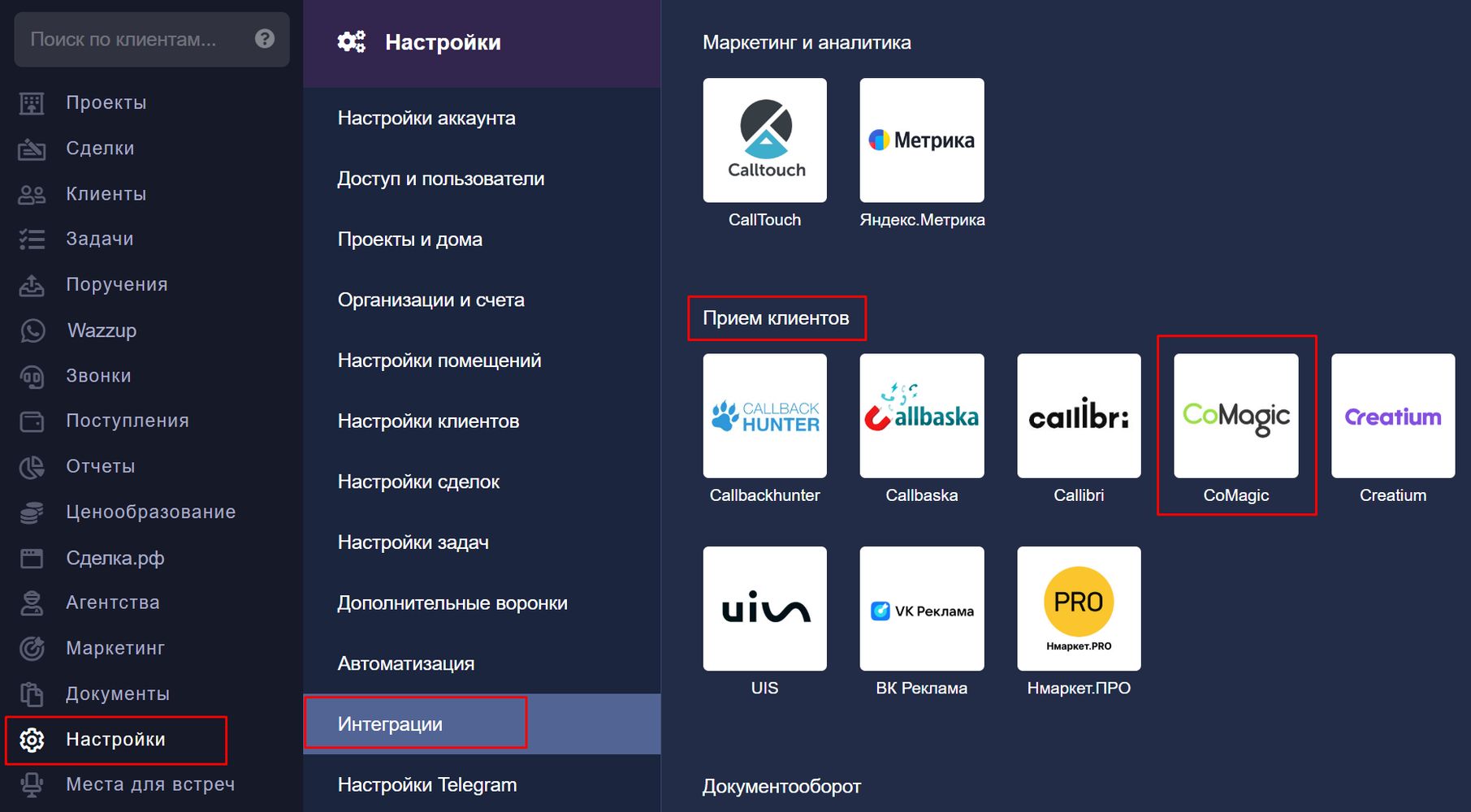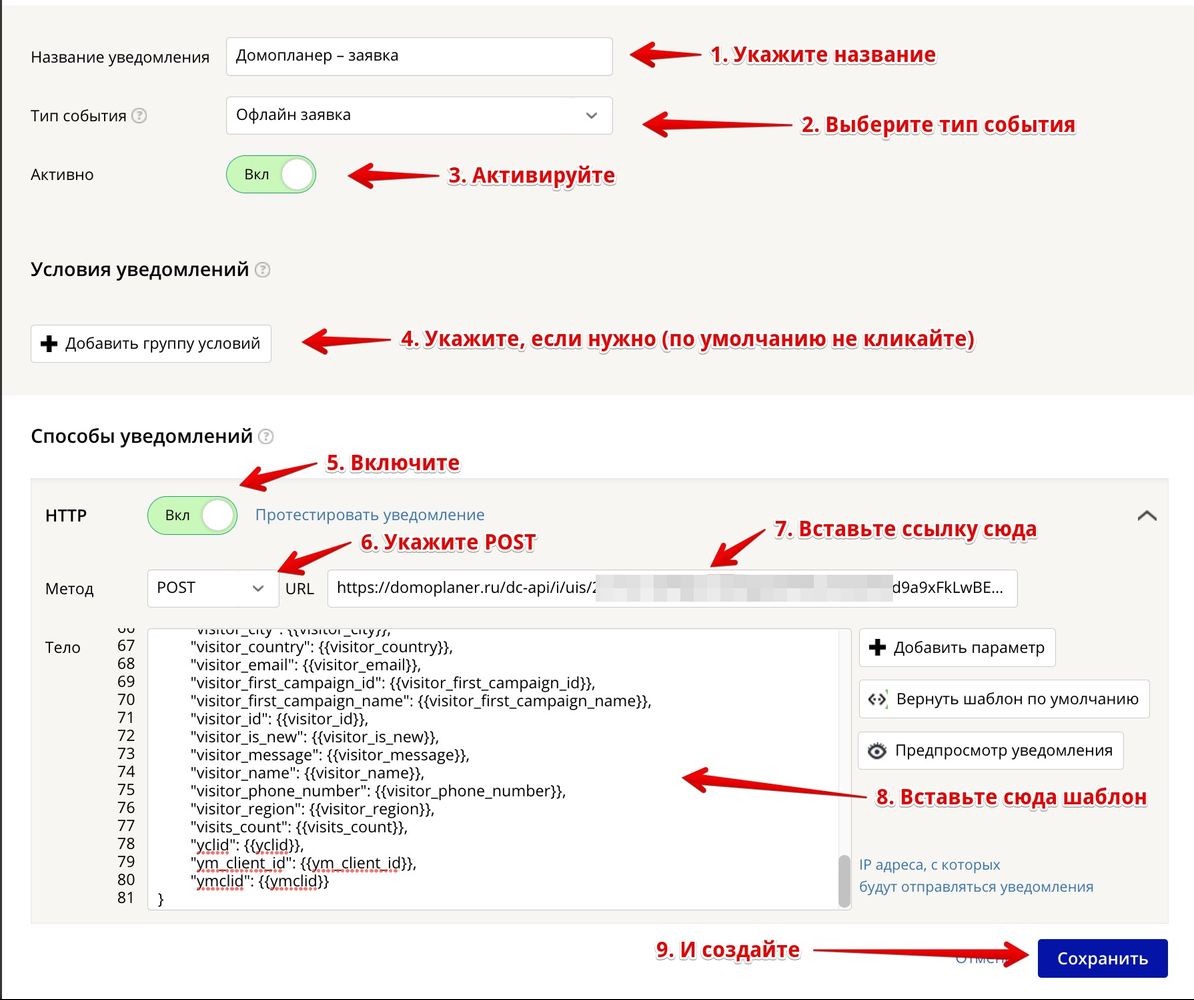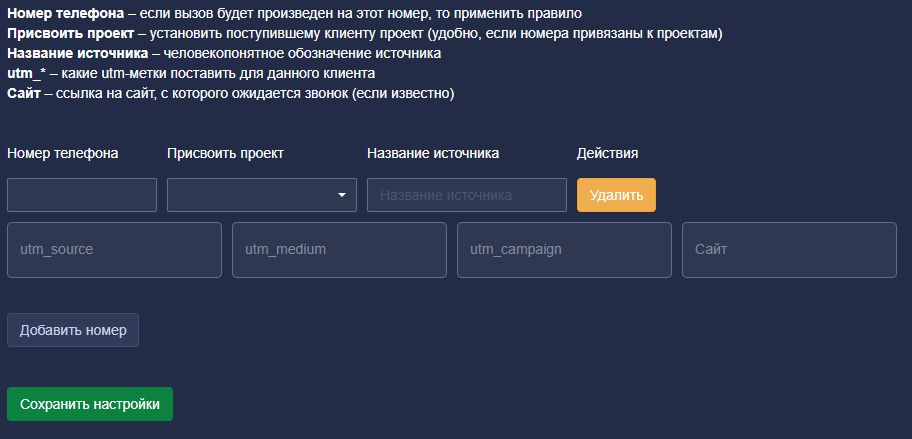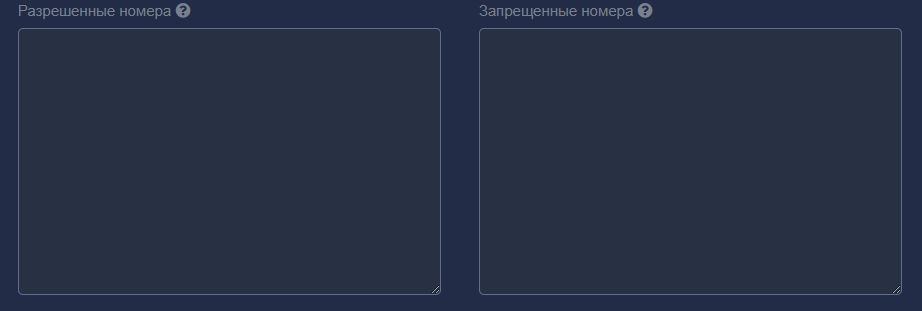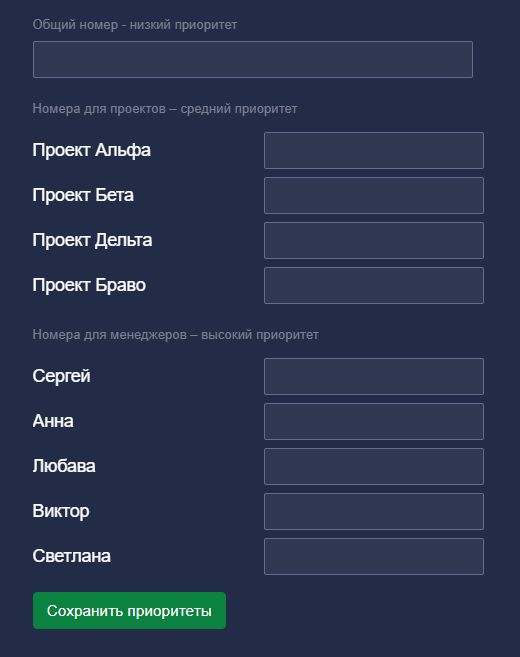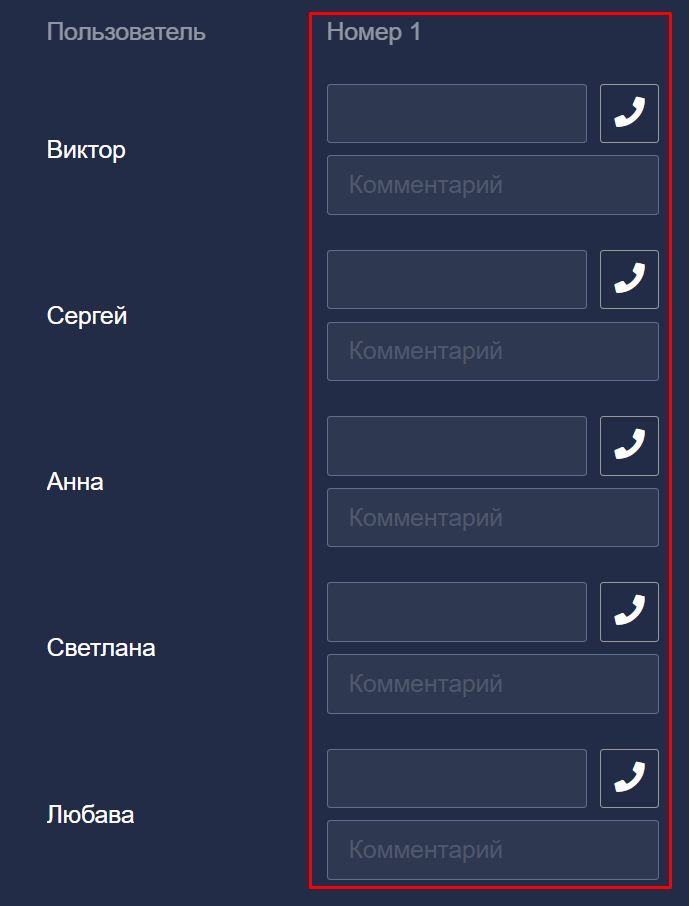Интеграция с CoMagic
Описание
CoMagic — Автосоздание лидов с UTM-метками и информацией по рекламной кампании
Как найти CoMagic в Домопланере
Подключение интеграции осуществляется в разделе:
"Настройки" → "Интеграции" → "Приём клиентов" → "CoMagic"
Настройка
1. Зайдите в личный кабинет UIS
2. В меню слева Уведомления нажмите "Добавить уведомления"
3. Выполните следующие настройки:
- В названии напишите "Домопланер – заявка"
- Тип события – "Офлайн заявка"
- Активно - да
- HTTP - вкл
- Метод - POST
- URL из списка из Домопланера
- В тело нужно указать текст, указанный по этой ссылке
4. Повторите операции выше для уведомления с типом события "Входящий звонок на виртуальный номер", в названии напишите "Домопланер - звонок", а в тело для этого события нужно вставить вот этот текст
Дополнительные настройки
В настройках интеграции в Домопланере есть еще 2 раздела для более детальной настройки работы с СRM.
Привязка телефонов
В этом разделе вы можете добавить номера телефонов из виртуальной АТС и указать к ним модификаторы. Если через телефонию приходит звонок на указанный номер, то к нему можно автоматически присвоить проект и указать источники для выгрузок и отчетов.
Настройки телефонии
1. Введите ключ пользователя для взаимодействия с API в поле и сохраните
2. Настройте разрешенные и запрещенные для отображения в Домопланере номера.
Указывайте в любом формате построчно. Можно как виртуальные номера, так и внутренние.
3. Установите вебхук на пропущенные звонки, скопировав ссылку из настройки интеграции
4. Настройте для пользователей маршрут исходящих звонков. Мы звоним с первого номера, который попадет под маршрут:
- Сначала проверяем виртуальный номер у пользователя
- Затем номер проекта, который привязан к клиенту, по которому делаем вызов
- Если не подходят, то берем общий номер
Сначала укажите общий номер для всех, формат не важен, а может по приоритету.
Не забудьте сохранить настройки
Сквозная аналитика
В данном разделе вы можете настроить работу со сквозной аналитикой CoMagic.
Как синхронизируются данные? Читайте в статье
1. Введите ключ пользователя для взаимодействия с API и сохраните его
2. Настройте воронки: совместите воронки в CoMagic и клиентов в ДП по проектам. Создайте новые воронки, если это необходимо. Если у воронки указаны проекты, то это значит в нее будут выгружаться клиенты только данных проектов. Если не указано ничего, то выгружаются все клиенты вне зависимости от проекта
Загрузите воронки CoMagic для просмотра настроек!
3. Синхронизация по менеджерам, сделкам и контактам происходит раз в сутки, в ночное время. Отчеты и дашборы настройте уже внутри интерфейса CoMagic
4. Когда вы загрузите и настроите воронки, в формах ниже вы можете отредактировать название воронок в CoMagic или удалить их при необходимости
Если воронка не удалилась, то убрать её уже нельзя. Переименуйте её как "не используем" и создайте новую
Пользователи
Далее необходимо указать внутренние номера сотрудников. Данные номера должны быть прописаны в Личном кабинете мобильной АТС, и перенесены в настройки интеграции Домопланера.
Если возникли вопросы или появилась потребность в дополнительной информации, обратитесь в службу поддержки Допопланера.
Мы всегда рады помочь 💜
Статья находится в категории
Интеграции телефонии и СМС